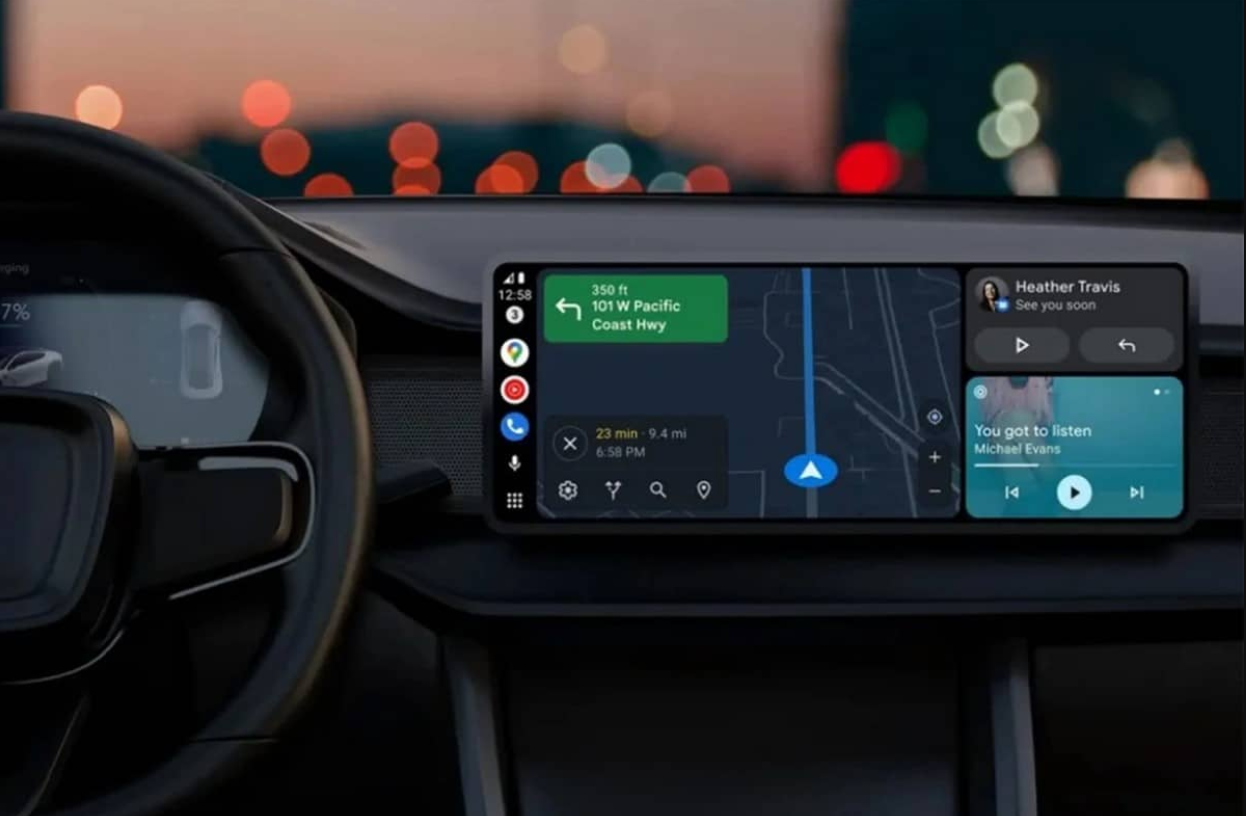El avance de la tecnología automotriz ha permitido la integración de sistemas inteligentes como Android Auto, que facilitan la vida de los conductores al ofrecerles una interfaz sencilla y segura para gestionar diversas funciones. Sin embargo, cuando se trata de capturar pantallas en este sistema, el proceso puede no ser tan intuitivo como en un smartphone o una tableta. A continuación, se detalla cómo realizar capturas de pantalla en Android Auto y por qué esta función es útil.
La importancia de las capturas de pantalla en Android Auto
Hacer una captura de pantalla en Android Auto puede ser esencial por varias razones. Permite a los usuarios guardar información importante, como direcciones, recomendaciones musicales o configuraciones de apps. Además, es útil para la documentación y la solución de problemas técnicos, ya que una imagen puede facilitar la explicación de errores o dificultades al soporte técnico.
Procedimiento para realizar una captura de pantalla en Android Auto
La captura de pantalla en Android Auto difiere de los métodos tradicionales utilizados en dispositivos móviles. Por lo general, para lograr una captura de la interfaz de Android Auto, se deben seguir los siguientes pasos:
- Conexión del smartphone al coche: El primer paso es conectar el smartphone al coche, ya sea mediante un cable o una conexión WiFi. Una vez hecho esto, se debe abrir la aplicación de Android Auto en el móvil. Si no se ejecuta automáticamente, ve a Configuración > Aplicaciones > Administrar aplicaciones y busca “Android Auto” para acceder a sus ajustes en Configuración adicional en la aplicación.
- Activación del modo desarrollador: Para activar el modo desarrollador, desplázate a la sección de “Versión” y pulsa varias veces hasta que aparezca el mensaje “¿Habilitar la Configuración de Desarrollo?” y dale a Aceptar.
- Acceso a las opciones de desarrollador: Una vez activado el modo, toca el ícono de los tres puntos verticales en la esquina superior derecha y selecciona “Configuración para desarrolladores”.
- Realizar la captura: Dirígete a la aplicación o función en Android Auto donde deseas hacer la captura. En tu móvil, selecciona “Compartir captura de pantalla” y la imagen se guardará en tu dispositivo.
En estas opciones de desarrollador también puedes encontrar funciones adicionales como “Volcar captura de pantalla” o “Guardar video”, lo que puede resultar útil para documentar más detalles de tu experiencia en Android Auto.
Limitaciones y consejos
Es importante tener en cuenta que el proceso descrito puede variar según la versión de Android Auto y las actualizaciones de la aplicación. Además, por motivos de seguridad y privacidad, no todas las funciones de la pantalla pueden ser capturadas, especialmente aquellas que contienen información sensible como datos de navegación en tiempo real.
Para aquellos usuarios que no quieran activar el modo desarrollador, es posible que existan otras soluciones, como el uso de apps de terceros o herramientas específicas que permitan grabar o capturar la pantalla del dispositivo móvil mientras está conectado a Android Auto, aunque esto puede implicar ciertas restricciones de compatibilidad.
Hacer una captura de pantalla en Android Auto puede ser un procedimiento sencillo una vez que se conocen los pasos adecuados, aunque es importante ser consciente de las posibles limitaciones. Esta funcionalidad es de gran ayuda tanto para usuarios comunes como para desarrolladores y personal técnico, permitiendo una experiencia más completa y documentada en el uso de esta herramienta tecnológica.